Актуализираме BIOS на лаптопа на Acer
Има няколко причини за доказване на необходимостта от актуализиране на BIOS. Собствениците на лаптоп на Acer могат, ако е необходимо, да инсталират нова версия на фърмуера. Въпреки липсата на трудности, по време на актуализацията трябва да бъдете изключително внимателни и внимателни, така че обривните действия да не водят до допълнителни трудности.
съдържание
BIOS актуализация на Acer лаптоп
Най-често потребителите решават да извършат актуализацията поради следните причини:
- Подмяна на процесора, за който е необходима по-нова черупка;
- Свързване на външен твърд диск с капацитет на паметта, надхвърлящ възможностите на съществуващия BIOS модул;
- В процеса на надстройване на компютъра, за адаптивна работа на елементи, които изискват по-усъвършенствани системни възможности;
- Да овърклоквате видеокарта или процесора; ако текущата версия на корпуса е повредена.
Тази статия описва възможните начини за актуализиране на BIOS на лаптоп Acer, който изпълнявате на свой собствен риск!
Струва си да се посочи, че такъв процес трябва да започне, като се определи текущата версия и се намери по-скорошно изграждане. В допълнение подробните инструкции за надстройване на корпуса с препоръки за правилна инсталация на BIOS ще бъдат описани по-долу.
Стъпка 1: Определете инсталирания BIOS Build
Има няколко начина за преглеждане на такава информация, сред които можете да изберете най-удобния за Вас:
- Отворете менюто "Старт" , стартирайте "Command
msinfo32" , въведетеmsinfo32в него и натиснете Enter . След това ще се появи прозорецът Информация за системата , където трябва да намерите данни за BIOS данните. - Чрез същия команден ред можете да въведете
regedit, след което ще бъдете на разположение на редактора на системния регистър, в който отивате в разделаHKEY_LOCAL_MACHINEHARDWAREDESCRIPTIONBIOS. В дясната част на прозореца се показва целта на регистрите, между които трябва да кликнете върху реда "BIOSVersion" . Информацията ще се появи с номера ви. - Рестартирайте устройството и след като се появи първият екран с логото на дънната платка, натиснете клавиша F2, за да влезете в самия BIOS. Отидете в раздела "Main" и отворете "System Information" , където ще бъде показан текущият фърмуер. Това поле ще се нарича "Revision BIOS" , "System BIOS Version" или подобно, в зависимост от версията.
Вижте също: Въведете BIOS на лаптопа на Acer
- Можете да използвате програми на трети страни, които показват характеристиките на лаптопа. Има много такива комунални услуги, но например можете да вземете програмата Speccy , След инсталирането и отварянето кликнете върху линията "Дънна платка" , а в дясната част на прозореца ще видите обща информация, където параметрите й ще се показват под надпис "BIOS" .
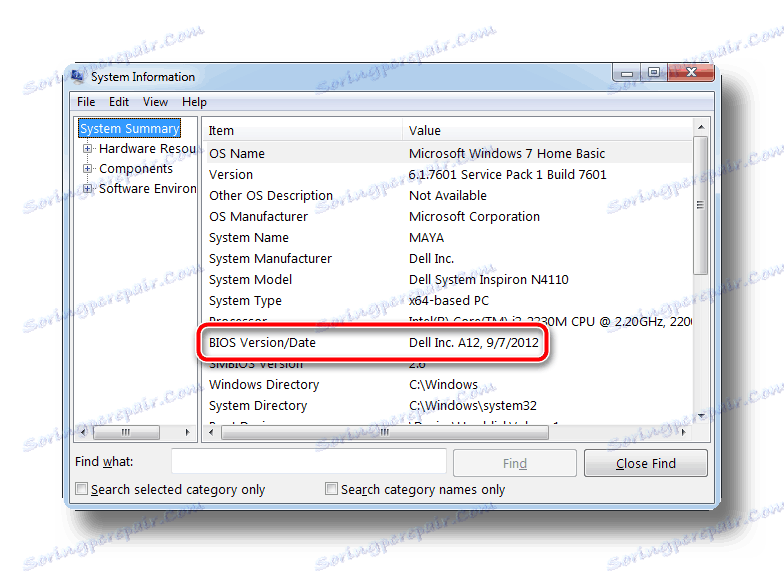
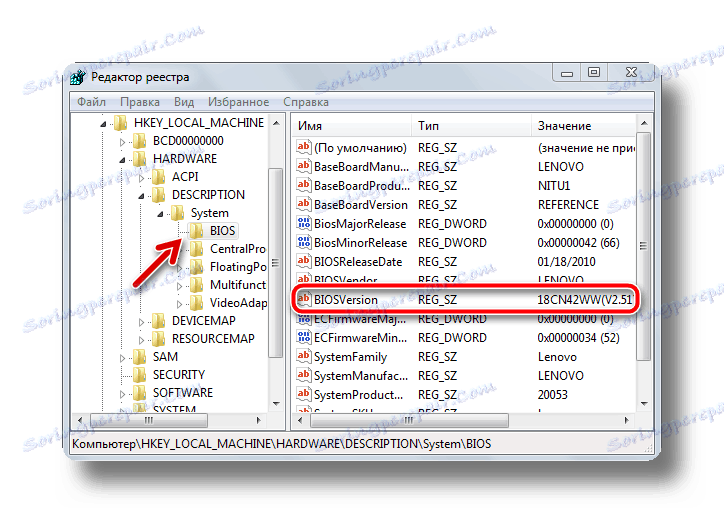
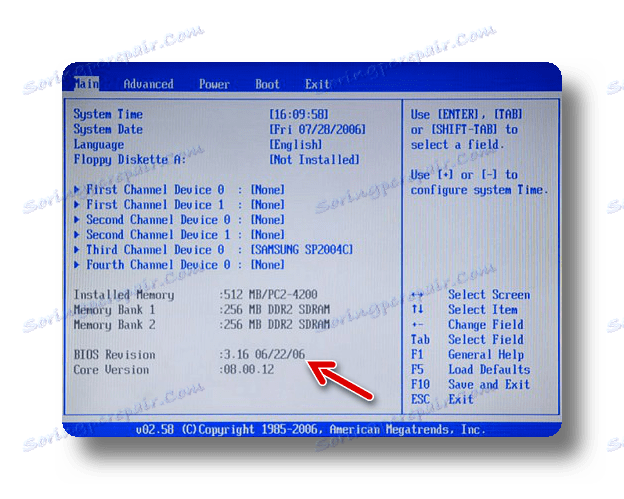
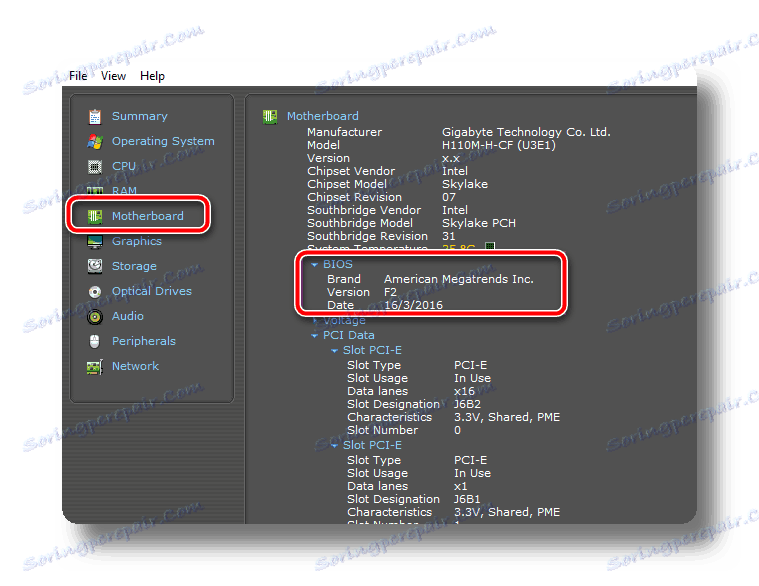
Стъпка 2: Изтеглете файла с фърмуера на BIOS
На първо място, трябва да се отбележи, че изтеглянето на всички инсталационни файлове трябва да се извършва само от официалния източник на конкретен производител на даден компонент. В този случай ще трябва да отидете на ресурса от Acer и да извършите следните действия там:
Отидете на страницата за поддръжка на официалния сайт Acer
- В прозореца на браузъра, който се отваря, намерете необходимия файл за актуализиране по един от следните начини: въведете серийния номер на лаптопа или изберете ръчно устройството, като посочите категорията, сериите и моделите на компютъра.
- На следващата страница посочете операционната система, след което кликнете върху плюс отляво на етикета "BIOS / Firmware" . В разширения списък ще се покажат всички съществуващи версии с указание за датата на изграждане, сред които изберете подходящата и щракнете върху бутона "Изтегляне" .
- След като архива се изтегли на лаптопа, разопаковайте го и намерете в папката на Windows. Тази папка съдържа файла за актуализиране, подписан от съответната версия.
Преди да започнете инсталирането, затворете всички стартирани програми и деактивирайте антивирусите, за да не се инсталира и да се ускори рестартирането на системата.
- Пуснете файла на фърмуера и изчакайте компютърът да се изключи.
- Когато системата стартира, тя автоматично ще превключи в режим на предварително задаване и ще започне процесът на инсталиране на обновената обвивка, което ще отнеме около 15 секунди.
- След това компютърът ще се рестартира отново и ще трябва да натиснете клавиша F2 в началото, за да отидете на настройките на BIOS и да се уверите, че новата версия вече е посочена в раздела с информацията за монтажа.
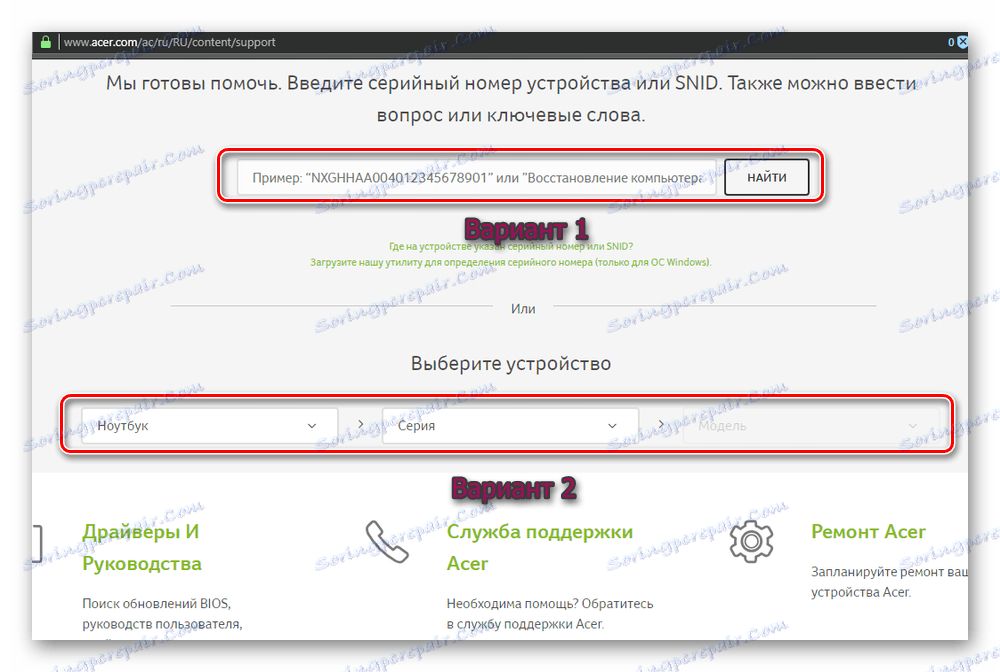
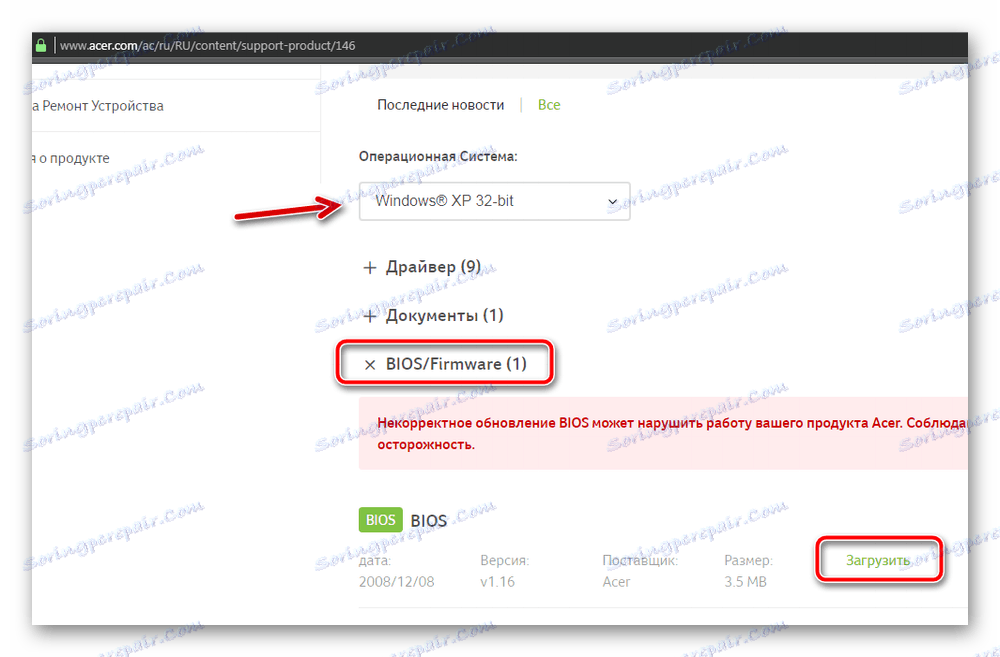
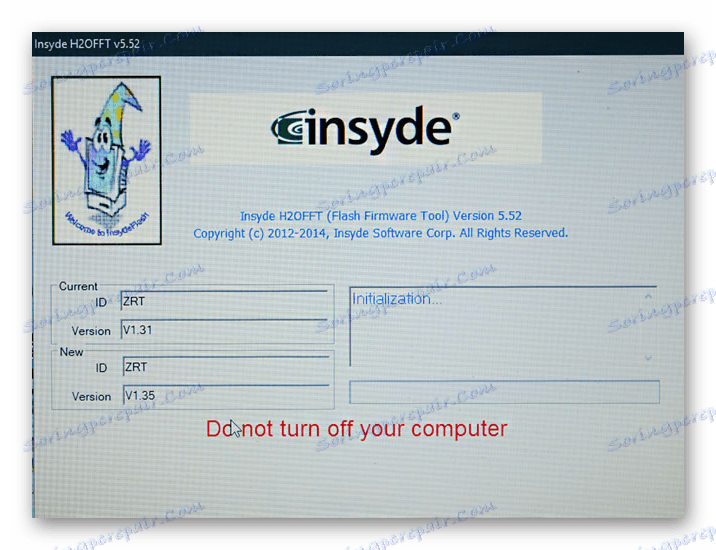
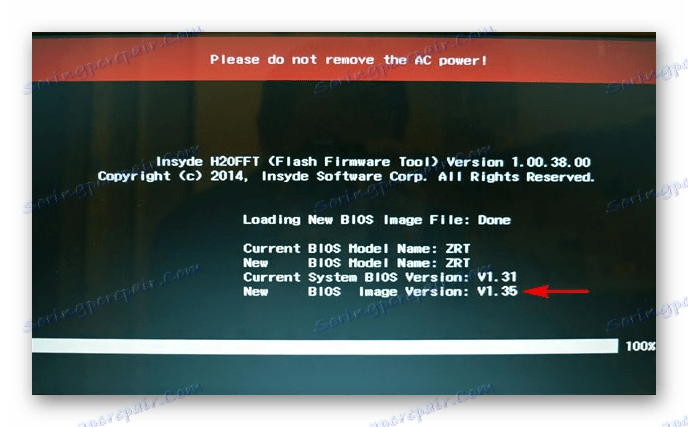
ЗАБЕЛЕЖКА! Струва си да се отбележи, че най-подходящата опция е поетапната инсталация на актуализации. Това означава, че например, ако сте изградили 1.32 и сайтът на разработчика има 1.35, 1.36, 1.37 и най-свежият 1.38, тогава е по-добре първо да свалите следващата версия след Вашата, да изпълните всички по-горе процедури, да проверите дали проблемът е решен. Ако не, можете да изтеглите следващия фърмуер.
Инсталиране на BIOS над
Такава процедура е необходима, ако съществуващите системни файлове са били повредени и трябва да бъдат преинсталирани. За тези цели ще трябва да извършите всичко по-горе в стъпки 1 и 2 от процедурата, но на етапа на изтегляне на файла за обновяване трябва да изтеглите същата версия, както вече сте имали. Всичко останало се прави по същия начин.
В някои случаи потребителите на Acer имат желание да върнат фърмуера към предишната версия. Това няма да работи, тъй като системата просто ще генерира грешка в процеса на такива манипулации и ще изисква изтегляне на по-скорошно изграждане.
Възстановяване на лаптопа, ако фърмуерът не е инсталиран правилно
Ако по някаква причина по време на инсталационния процес възникне отказ на системата или друга ситуация, довела до цялостна повреда на системата, следвайте една от инструкциите по-долу:
- Тази опция е подходяща за притурки от Acer, от които BIOS не е UEFI (можете да научите за това в техническата документация на устройството или на официалния уебсайт). Така че, изтеглете желаната версия на фърмуера, разархивирайте архива и копирайте папката DOS на предварително нагласено флаш устройство FAT32. Вкарайте го в неработен лаптоп, задръжте клавишите Fn + Esc и докато ги държите надолу, включете захранването. Тези ключове трябва да се съхраняват около 30 секунди, докато системата се рестартира, в процеса на възстановяване на системата.
- Ако все още сте собственик на най-новите модели лаптопи Eyser, тогава единственият изход ще бъде да се свържете със сервизния център, за да възстановите устройството. Фактът е, че процедурата ви принуждава да разглобите компютъра, да отделите процесора от дънната платка, да го вмъкнете в специален програмист, с който инсталираният фърмуер да бъде изтрит и да бъде заличен нов.
ЗАБЕЛЕЖКА! За да избегнете превръщането на устройството в "тухла", спазвайте стриктно инструкциите в тази статия и се уверете, че актуализацията е подходяща.
заключение
Във всеки случай, с успешен мига процес, вашият лаптоп определено не работи по-лошо. Но да се освободим от проблема, поради което бе решено да актуализираме BIOS, може да не се случи. Факт е, че има огромен брой други причини, свързани с вируси, повредени драйвери или драйвери с лошо качество, злонамерен софтуер или лошо изграждане на операционната система, които засягат ниската производителност на лаптопа на Acer.